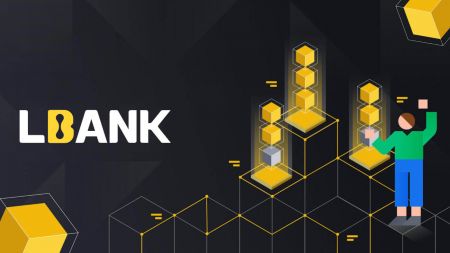LBank Iniciar sesión - LBank Spain - LBank España

Cómo iniciar sesión en la cuenta de LBank
Cómo iniciar sesión en la cuenta de LBank [PC]
1. Visite la página de inicio de LBank y seleccione [Iniciar sesión] en la esquina superior derecha.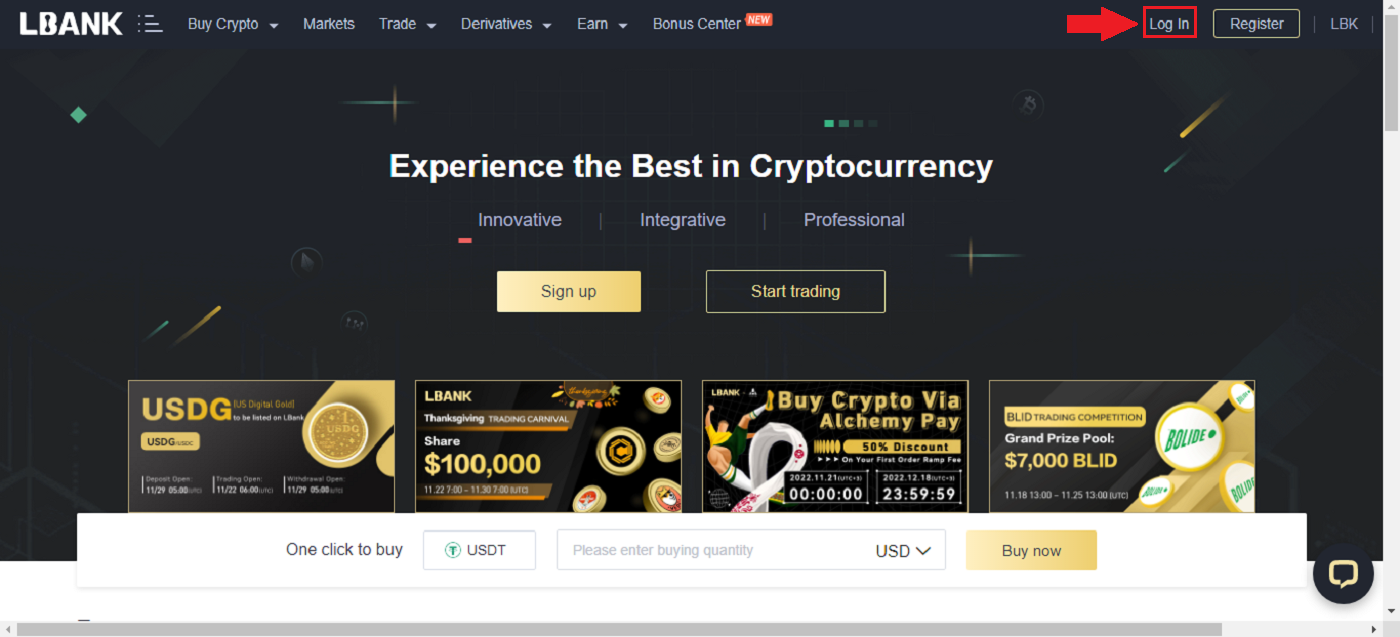
2. Haga clic en [Iniciar sesión] después de proporcionar su [Correo electrónico] y [Contraseña] registrados .
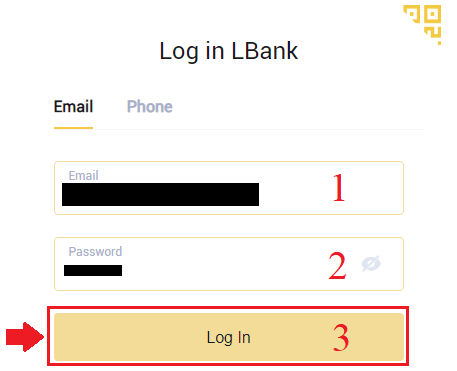
3. Hemos terminado con el Login.
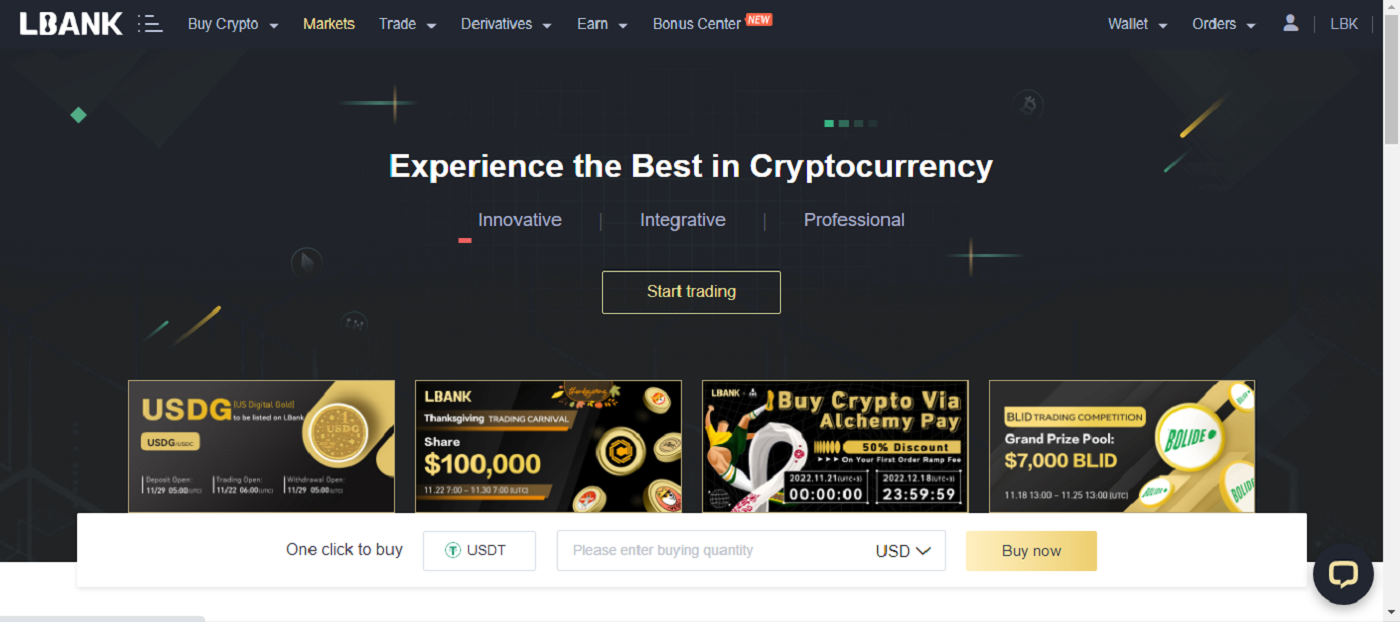
Inicie sesión en LBank usando Apple
También tiene la opción de iniciar sesión en su cuenta de LBank a través de Apple en la web. Lo único que tiene que hacer es:
1. Vaya a la página de inicio de LBank y seleccione [Iniciar sesión] en la esquina superior derecha.

2. Haga clic en el botón Apple .

3. Se abrirá la ventana de inicio de sesión de Apple, donde deberá ingresar el [ID de Apple] e ingresar la [Contraseña] de su cuenta de Apple.

4. Rellénalo [código de verificación] y envía un mensaje a tu ID Apple.

5. Además, si presiona [Confiar] , no necesitará ingresar un código de verificación la próxima vez que inicie sesión.

6. Haga clic en [Continuar] para continuar.

7. Si desea publicar su dirección de correo electrónico, haga clic en [Compartir dirección de correo electrónico] , de lo contrario, elija [Ocultar dirección de correo electrónico] para mantener su dirección de correo electrónico privada. Luego, presione [Continuar] .

8. Para completar la vinculación de su cuenta, puede completar el cuadro superior de [Dirección de correo electrónico] e ingresar su [Contraseña] en el segundo cuadro. Haga clic en [Enlace] para unir dos cuentas en una.

9. Hemos completado el proceso de inicio de sesión.

Inicie sesión en LBank usando Google
1. Vaya a la página principal de LBank y seleccione [Iniciar sesión] en la esquina superior derecha.
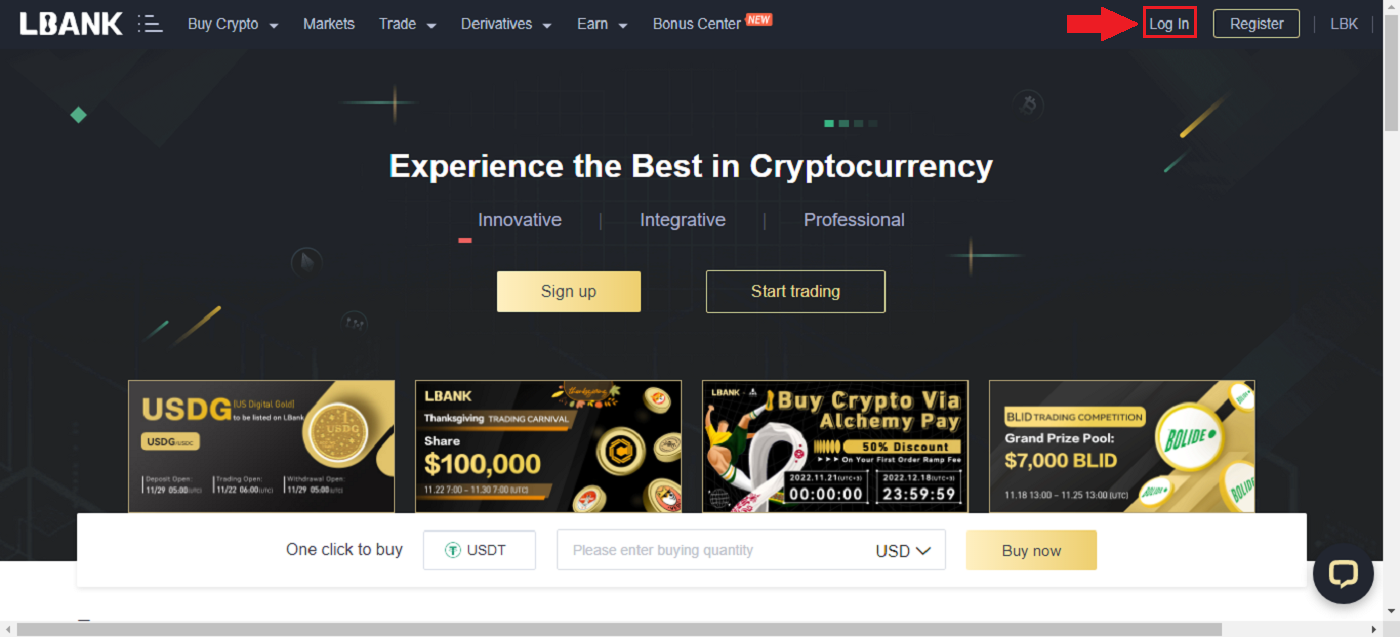
2. Haga clic en el botón Google .
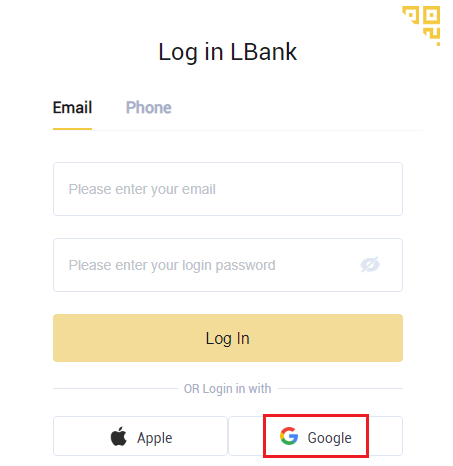
3. Se abrirá una ventana para iniciar sesión en su cuenta de Google, ingrese su dirección de Gmail allí y luego haga clic en [Siguiente] .
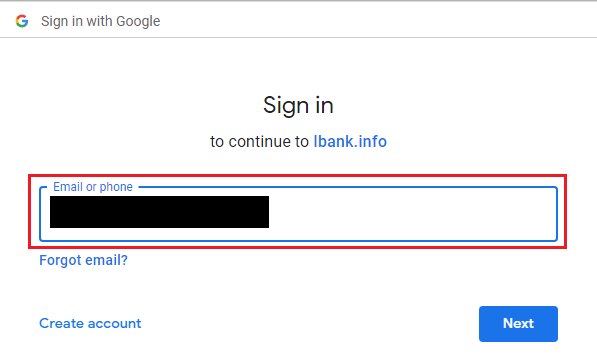
4. Luego ingrese la contraseña de su cuenta de Gmail y haga clic en [Siguiente] .
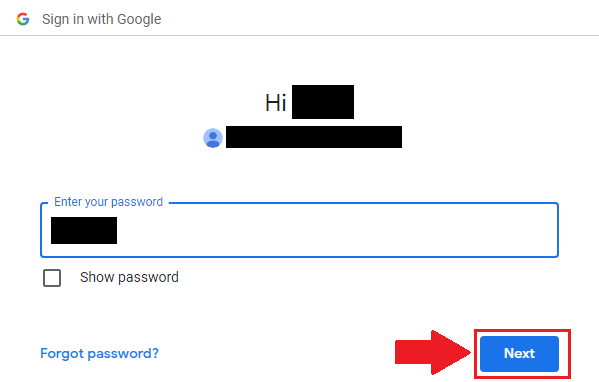
5. Para completar la vinculación de su cuenta, puede completar el cuadro superior de [Dirección de correo electrónico] e ingresar su [Contraseña] en el segundo cuadro. Haga clic en [Enlace] para unir dos cuentas en una.
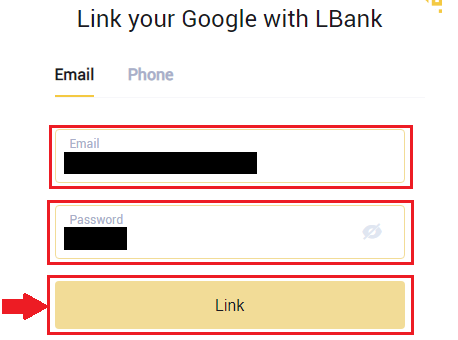
6. Hemos completado el proceso de inicio de sesión.
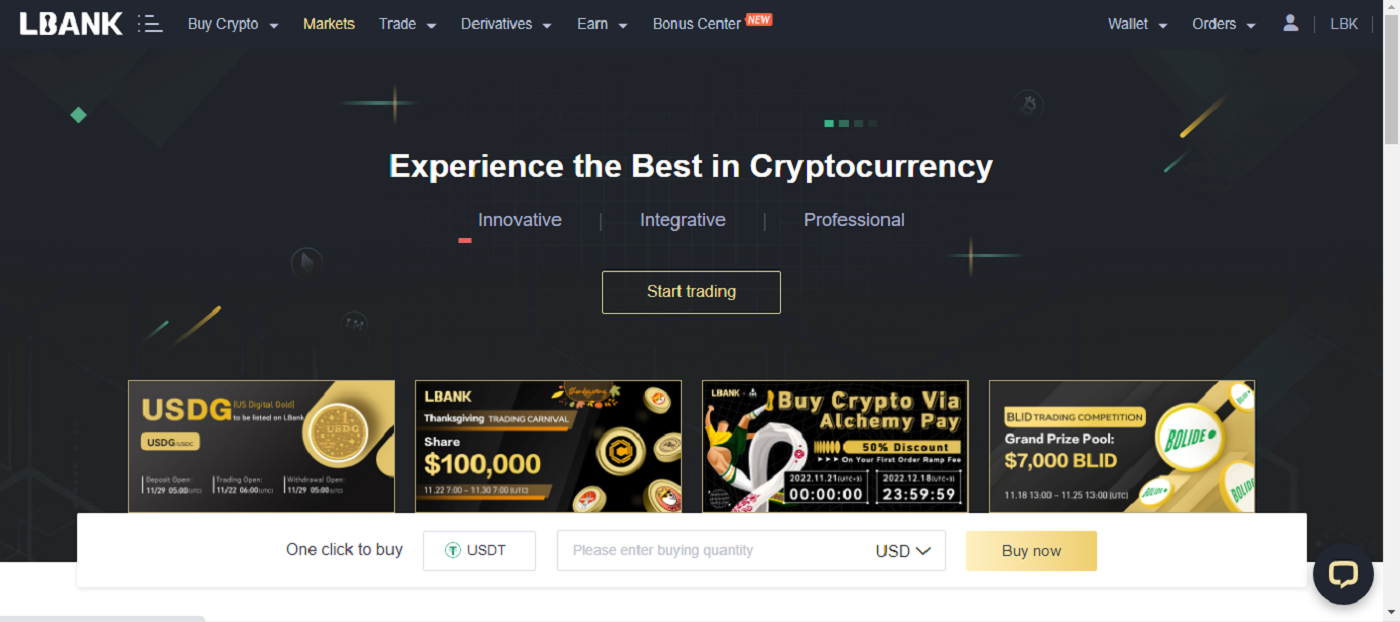
Inicie sesión en LBank usando el número de teléfono
1. Visite la página de inicio de LBank y haga clic en [Iniciar sesión] en la esquina superior derecha.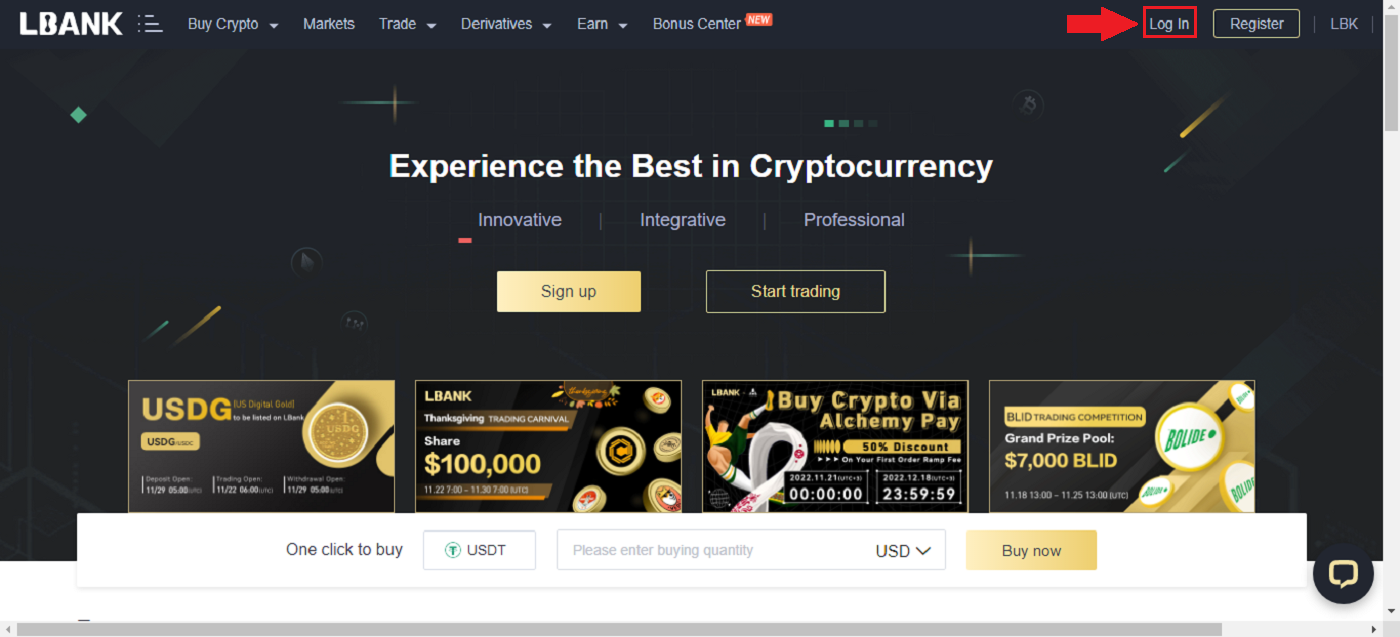
2. Haga clic en el botón [Teléfono] , elija los códigos de área e ingrese su número de teléfono y se registrará la contraseña . Luego, haga clic en [Iniciar sesión] .
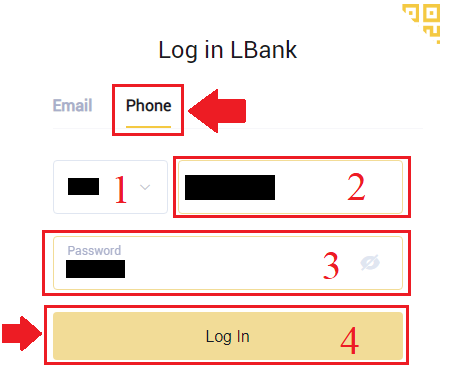
3. Hemos terminado con el inicio de sesión.
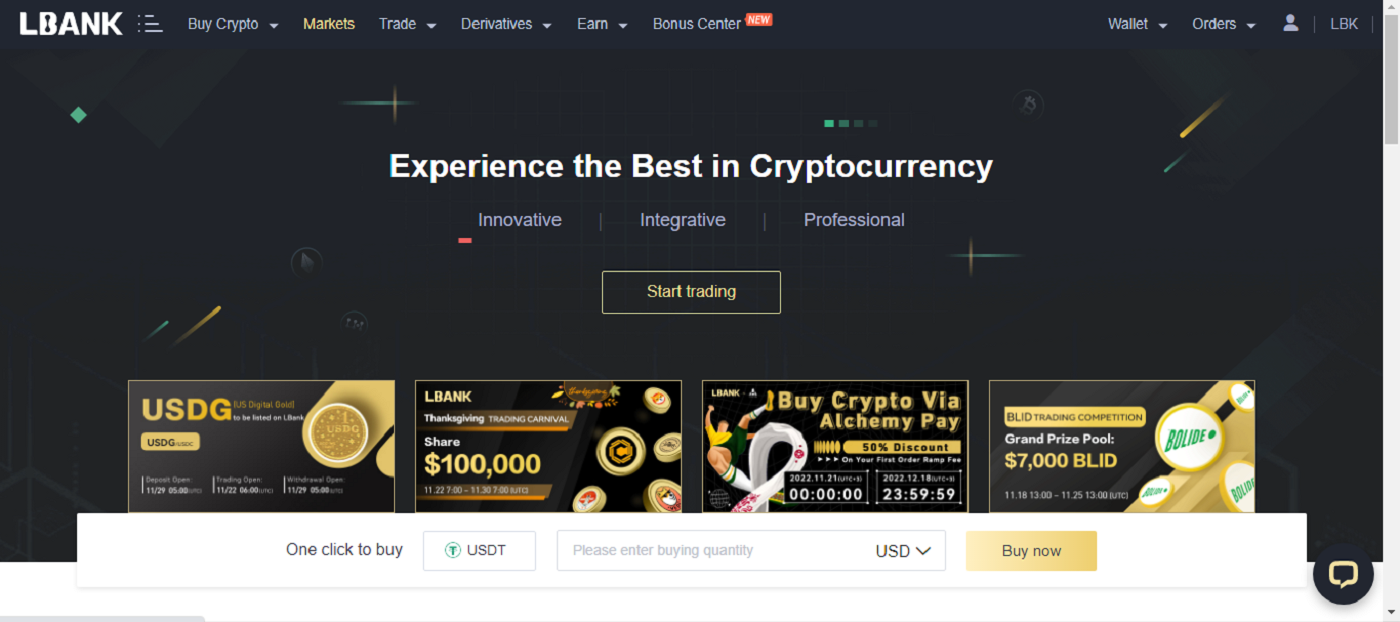
Cómo iniciar sesión en la cuenta de LBank [móvil]
Inicie sesión en su cuenta de LBank a través de la Web móvil
1. Vaya a la página de inicio de LBank en su teléfono y seleccione el símbolo en la esquina superior derecha.

2. Haga clic en [Iniciar sesión] .

3. Ingrese su dirección de correo electrónico , ingrese su contraseña , elija [He leído y acepto] y haga clic en [Iniciar sesión] .

4. Rellénelo en [Código de verificación de correo electrónico] y presione [Enviar] .

5. El procedimiento de inicio de sesión ya ha terminado.

Inicie sesión en su cuenta de LBank a través de la aplicación LBank
1. Abra la aplicación LBank [LBank App iOS] o [LBank App Android] que descargó y presione [Iniciar sesión] .
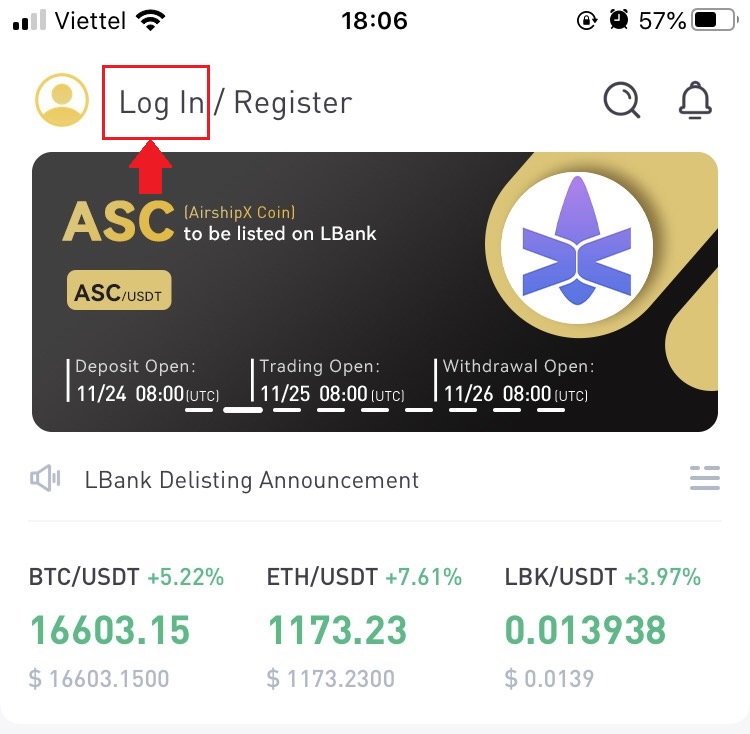
2. Ingrese la [Dirección de correo electrónico] y la [Contraseña] que registró en LBank y haga clic en el botón [Iniciar sesión] .
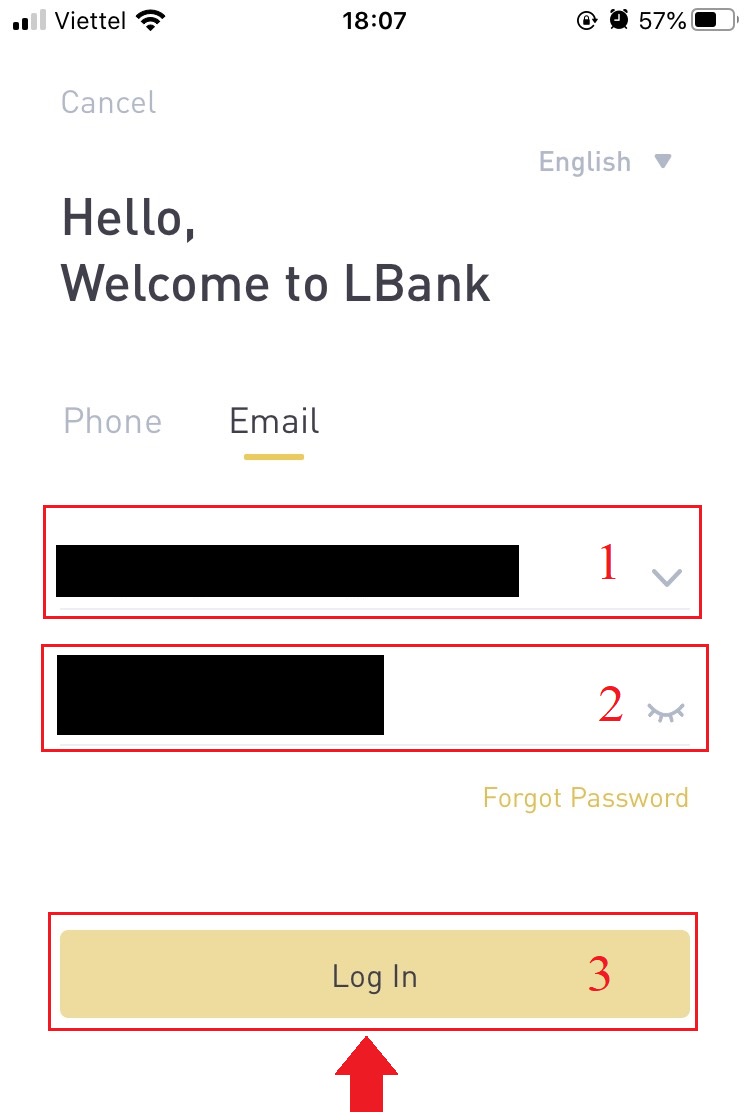
3. Rellénelo en [Código de verificación de correo electrónico] y presione [Confirmar] .
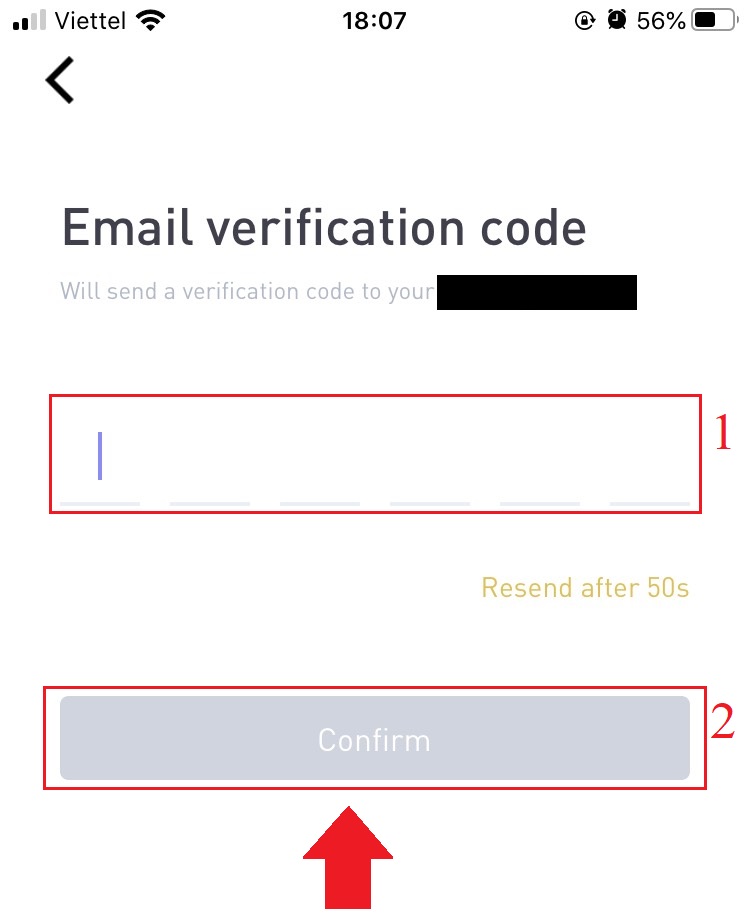
4. Hemos completado el proceso de inicio de sesión.
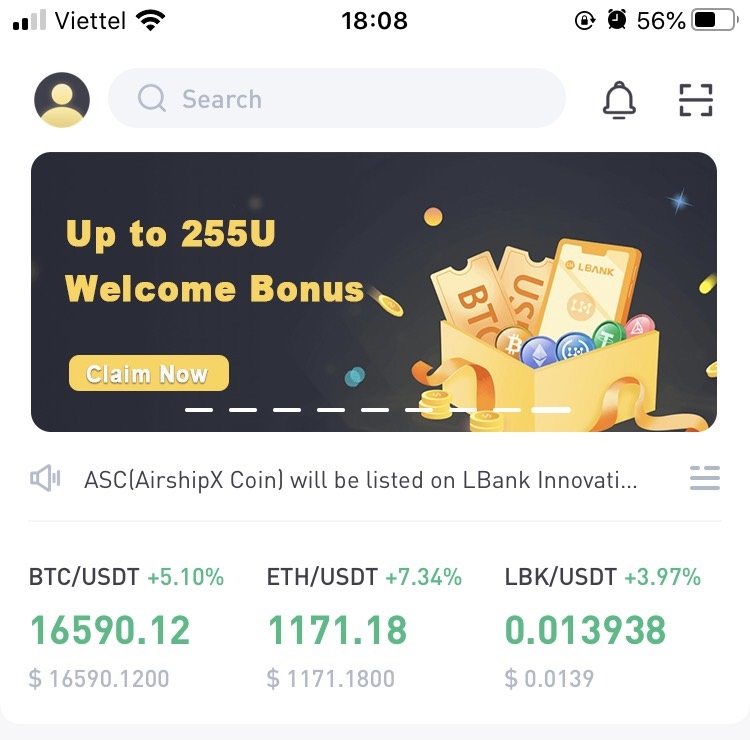
Preguntas frecuentes (FAQ) sobre el inicio de sesión
¿Cómo recuperar su contraseña de inicio de sesión?
Primero, la versión web (lado de la computadora) recupera la contraseña, los detalles son los siguientes:1. Haga clic en [Olvidé mi contraseña] en la página de inicio de sesión para ingresar a la página de recuperación de contraseña.
2. Luego siga los pasos en la página, ingrese su cuenta y su nueva contraseña, y asegúrese de que su nueva contraseña sea la misma. Ingrese su código de verificación de correo electrónico.
3. Después de hacer clic en [Siguiente] , el sistema saltará automáticamente a la página de inicio de sesión y luego completará la [modificación de contraseña] .
Si tiene algún problema, comuníquese con el correo electrónico oficial de LBank [email protected], estaremos encantados de brindarle el servicio más satisfactorio y resolver sus dudas lo antes posible. ¡Gracias de nuevo por su apoyo y comprensión!
¿Por qué recibí un correo electrónico de notificación de inicio de sesión desconocido?
La notificación de inicio de sesión desconocido es una medida de salvaguardia para la seguridad de la cuenta. Para proteger la seguridad de su cuenta, CoinEx le enviará un correo electrónico de [Notificación de inicio de sesión desconocida] cuando inicie sesión en un nuevo dispositivo, en una nueva ubicación o desde una nueva dirección IP.
Vuelva a verificar si la dirección IP y la ubicación de inicio de sesión en el correo electrónico [Notificación de inicio de sesión desconocida] son suyas:
en caso afirmativo, ignore el correo electrónico.
De lo contrario, restablezca la contraseña de inicio de sesión o deshabilite su cuenta y envíe un ticket de inmediato para evitar la pérdida innecesaria de activos.
Cómo comprar o depositar criptomonedas en una cuenta de LBank
Deposite Crypto en la cuenta de LBank
Puede mover sus tenencias de criptomonedas desde otra plataforma o billetera a su billetera LBank para operar.¿Cómo encontrar mi dirección de depósito de LBank?
Las criptomonedas se depositan a través de una "dirección de depósito". Para ver la dirección de depósito de su LBank Wallet, vaya a [Wallet] - [Deposit] . Luego copie y pegue la dirección en la plataforma o billetera de la que está retirando para transferirlos a su billetera LBank.
Tutorial paso a paso
1. Haga clic en [Monedero]-[Depósito] después de iniciar sesión en su cuenta de LBank.


2. Elija una criptomoneda, como USDT, que desee depositar.


3. A continuación, elige la red de depósitos. Asegúrese de que la red seleccionada sea la misma que la red de la plataforma de la que está retirando fondos. Si elige la red incorrecta, perderá sus fondos.

Resumen de la selección de red:
- ERC20 se refiere a la red Ethereum.
- TRC20 se refiere a la red TRON.
- BTC se refiere a la red Bitcoin.
- BTC (SegWit) se refiere a Native Segwit (bech32), y la dirección comienza con "bc1". Los usuarios pueden retirar o enviar sus existencias de Bitcoin a las direcciones de SegWit (bech32).
- BEP2 se refiere a la Cadena Binance.
- BEP20 se refiere a Binance Smart Chain (BSC).
- La selección de la red depende de las opciones proporcionadas por la billetera/exchange externo que está retirando.
- Si la plataforma externa solo admite ERC20, debe seleccionar la red de depósito ERC20.
- NO seleccione la opción de tarifa más barata. Seleccione el que sea compatible con la plataforma externa.
- Por ejemplo, solo puede enviar tokens ERC20 a otra dirección ERC20 y solo puede enviar tokens BSC a otra dirección BSC. Si selecciona redes de depósito incompatibles/diferentes, perderá sus fondos.
6. Después de confirmar la solicitud de retiro, lleva tiempo confirmar la transacción. El tiempo de confirmación varía según la cadena de bloques y su tráfico de red actual. Espere pacientemente a que se procese la transferencia. Los fondos se acreditarán en su cuenta de LBank poco después. 7. Puede consultar el estado de su depósito desde [Registros], así como más información sobre sus transacciones recientes.
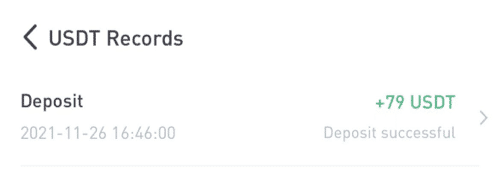
Cómo comprar criptomonedas en LBank
Compre Crypto en LBank con una tarjeta de crédito/débito
1. Después de iniciar sesión, seleccione [Comprar criptomonedas] - [Tarjeta de crédito/débito] en el menú de la cuenta de LBank.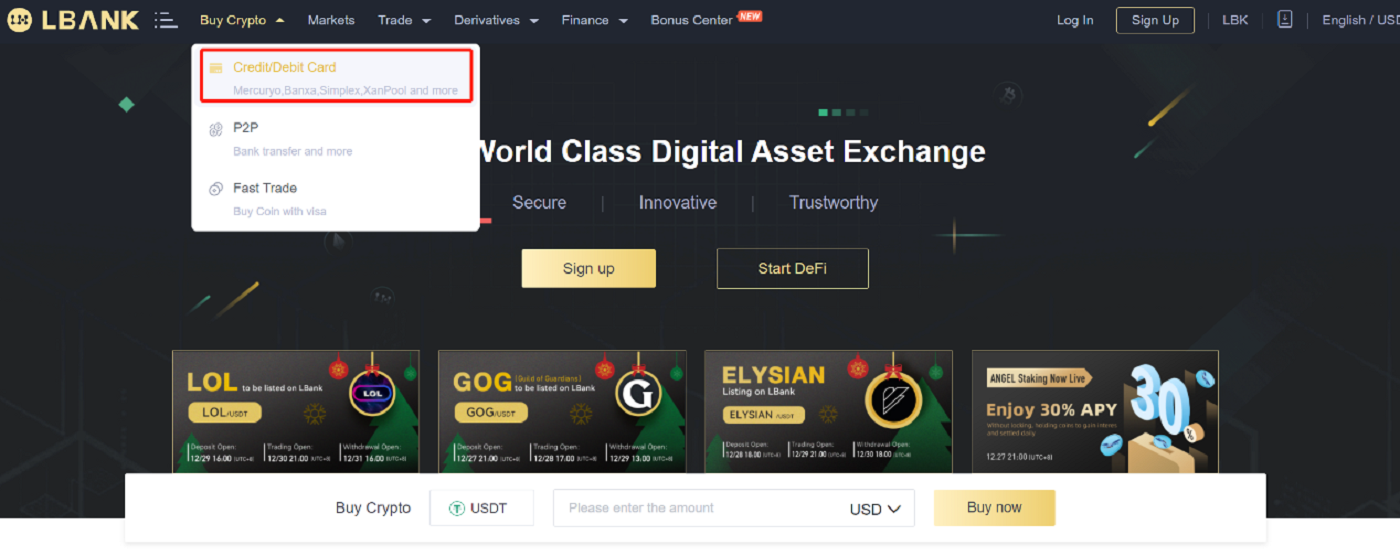
2. Ingrese el monto en "Quiero gastar" y seleccione la criptomoneda que desea comprar en el campo "Quiero comprar". Luego, elija "Método de pago" y haga clic en "Buscar" . En la lista a continuación, elija una plataforma de terceros que desee intercambiar y haga clic en "Comprar ahora" 3.
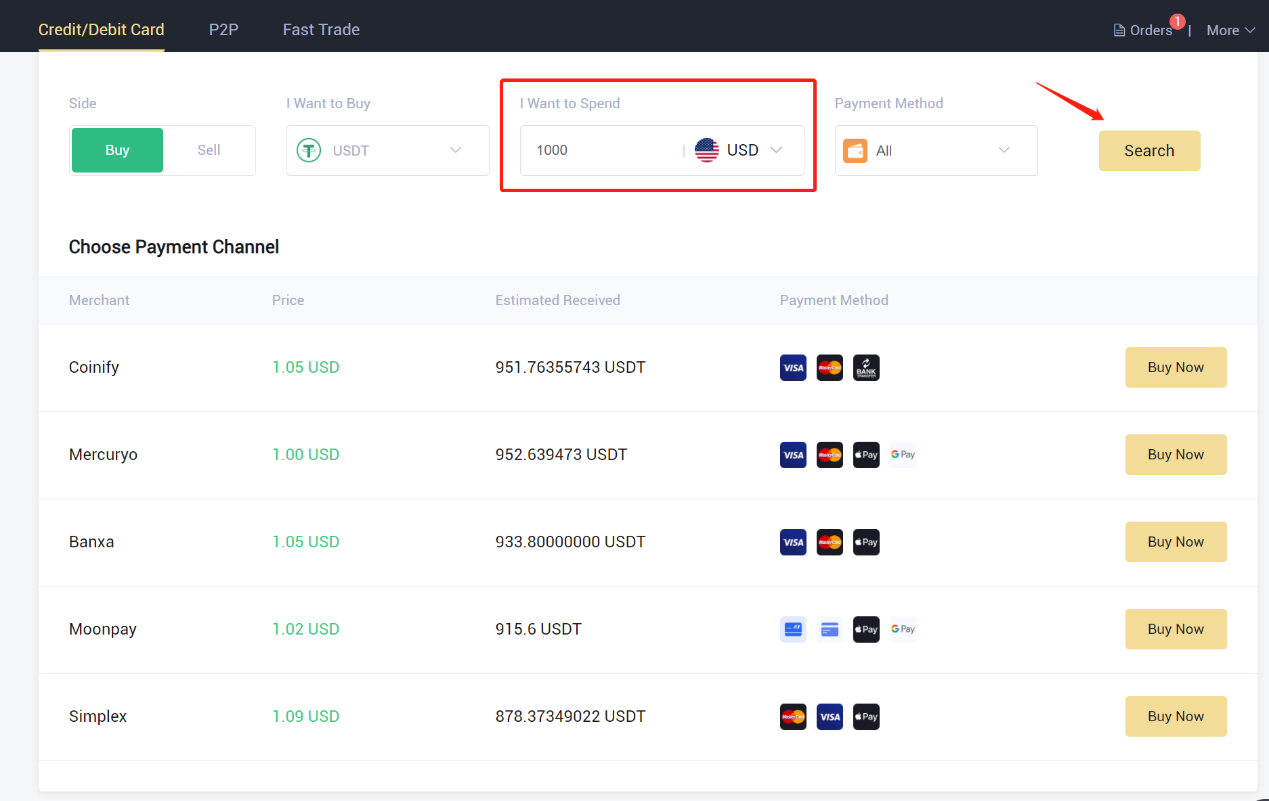
Revise los detalles del pedido antes de hacer clic en el botón [Confirmar] .
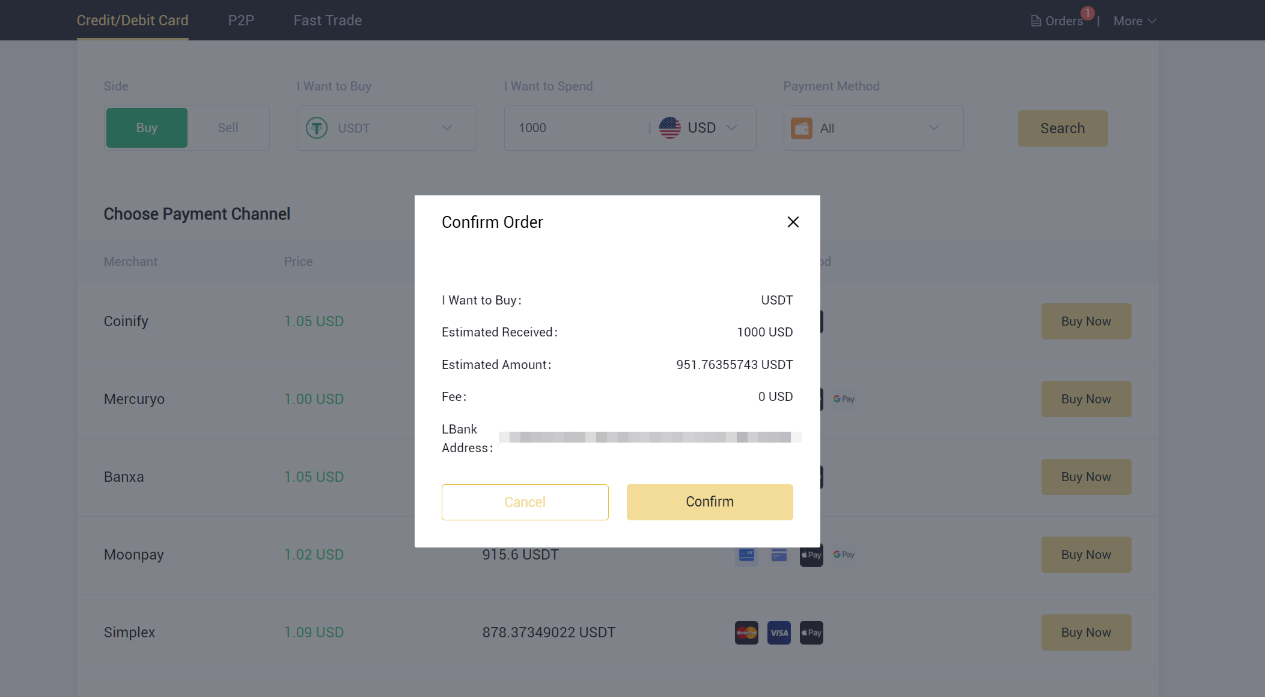
4. Complete los detalles para pasar la verificación de identidad (KYC) en la plataforma de terceros. Una vez verificado con éxito, el proveedor de servicios transferirá e intercambiará inmediatamente las criptomonedas en su cuenta de LBank.
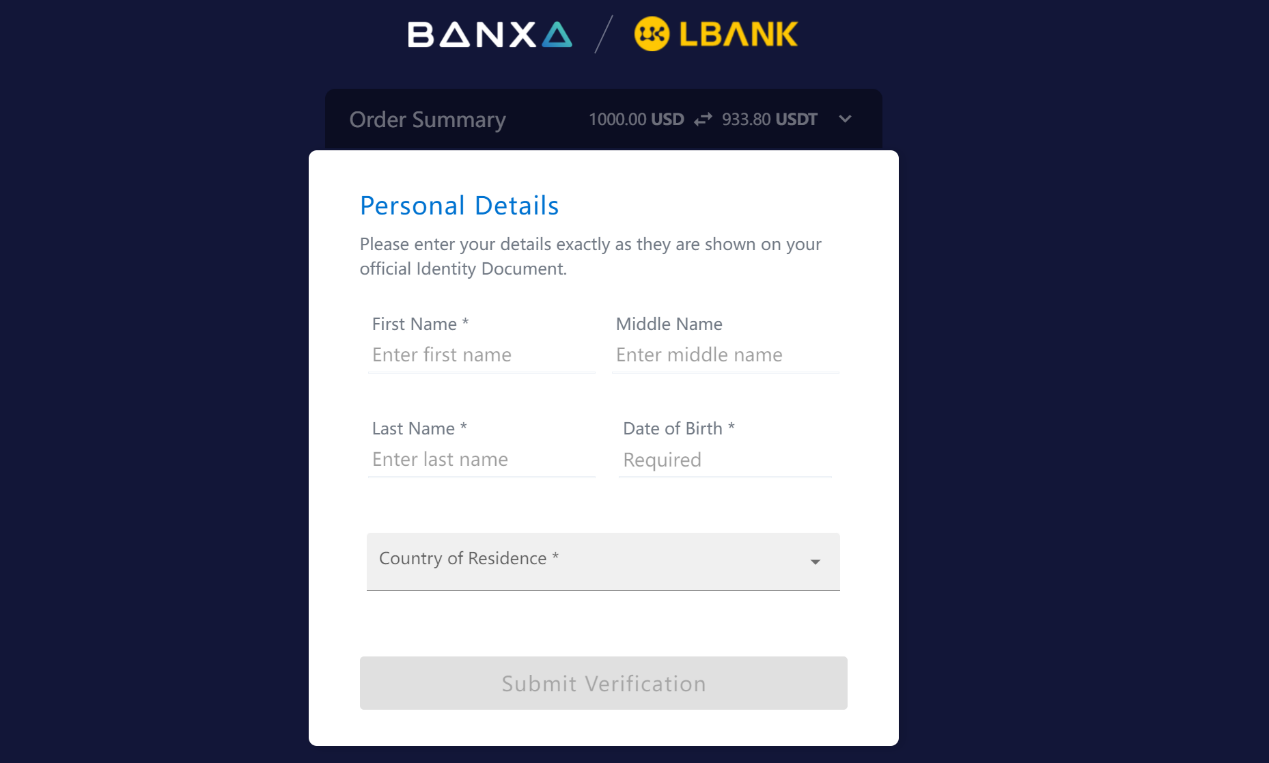
5. Aquí es donde puede ver los detalles del pedido.
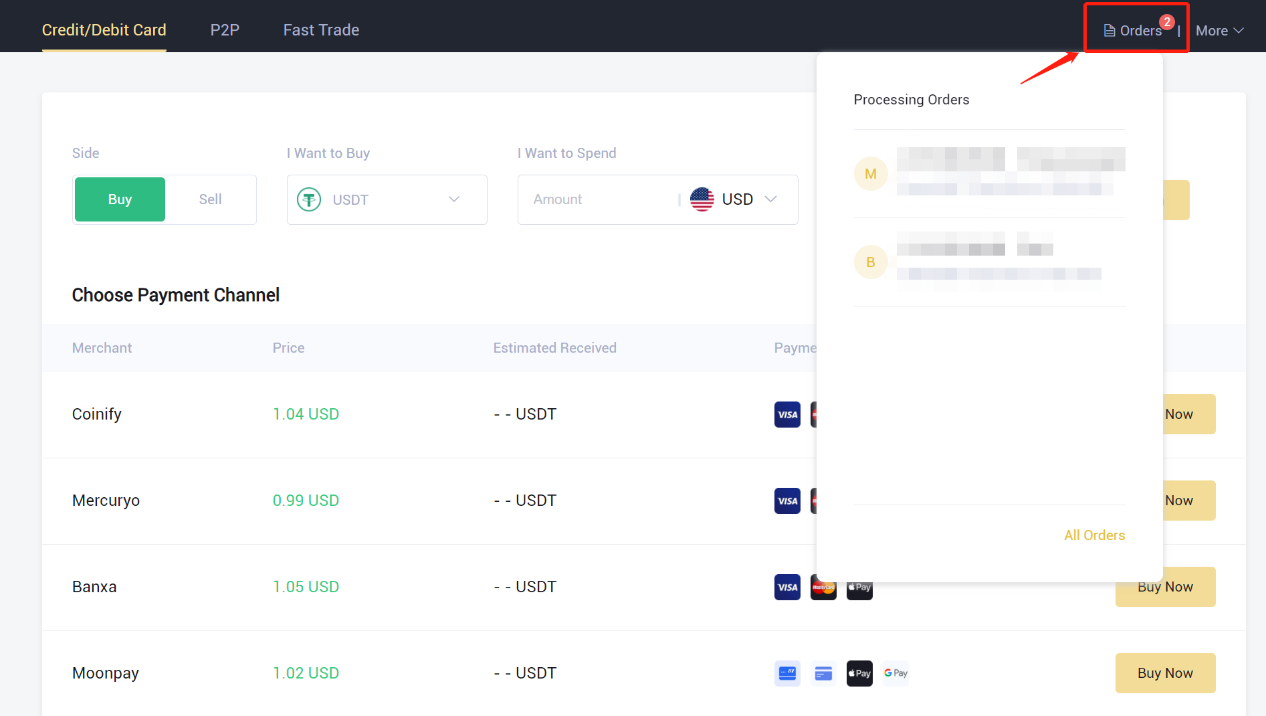
Compre criptomonedas en LBank con transferencia bancaria
Guía de depósito
¿Cómo puedo comprar criptomonedas usando fondos de mi cuenta bancaria? Es una de las preguntas más frecuentes.
¡Es sencillo! Como ilustración, envíe dinero desde Bank of America.
Seleccione el menú " Transferir ", luego haga clic en " Usar el número de cuenta de alguien en otro banco ".
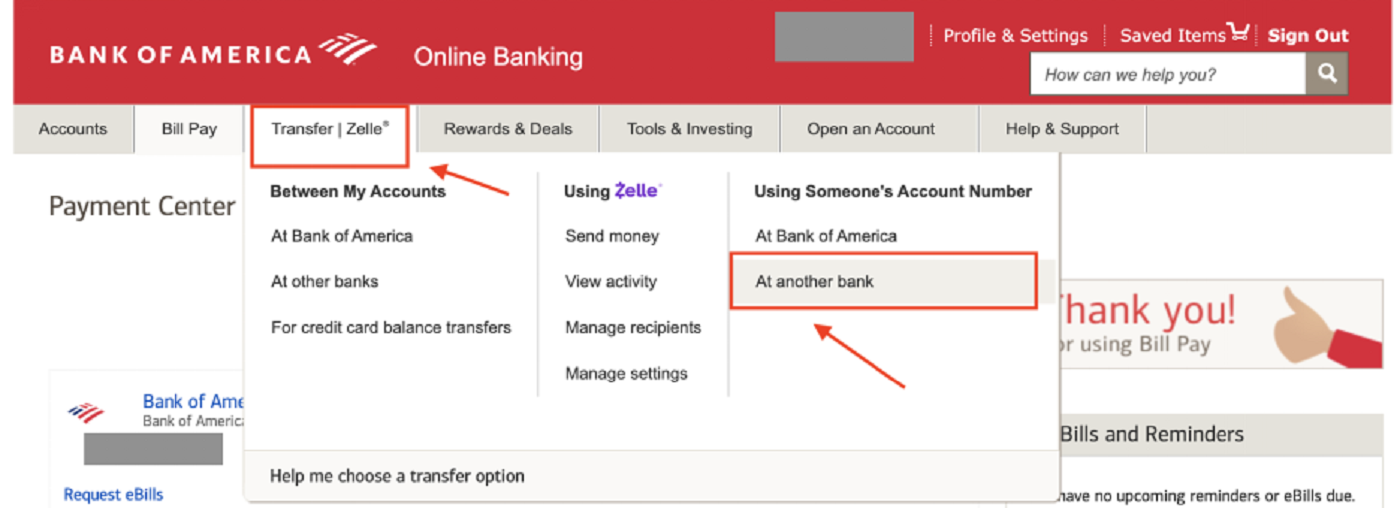
Agregar un destinatario
Si es la primera vez que nos envía los fondos, debe agregar a Legend Trading Inc. como destinatario. Este es un esfuerzo de una sola vez. No tendrás que volver a hacer esto en el futuro.
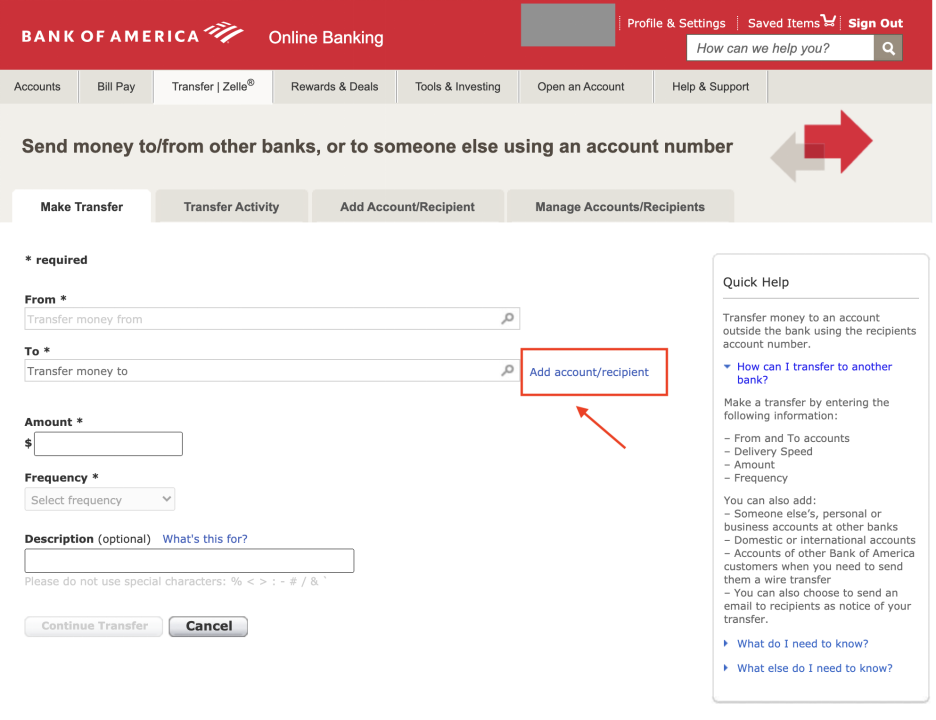
Ingrese la información correcta a continuación, que también puede encontrar en nuestra página de depósitos OTC en cualquier momento.
- Nombre de la cuenta: Legend Trading Inc.
- Dirección de la cuenta: 960 San Antonio Road, Suite 200, Palo Alto, CA 94303, Estados Unidos
- Número de cuenta: 1503983881
- Número de ruta: 026013576
- Nombre del banco: Firma Banco
- Dirección del banco: 565 Fifth Avenue New York NY 10017, EE. UU.
- Código SWIFT: SIGNUS33XXX (Úselo solo si su banco está fuera de los EE. UU.)
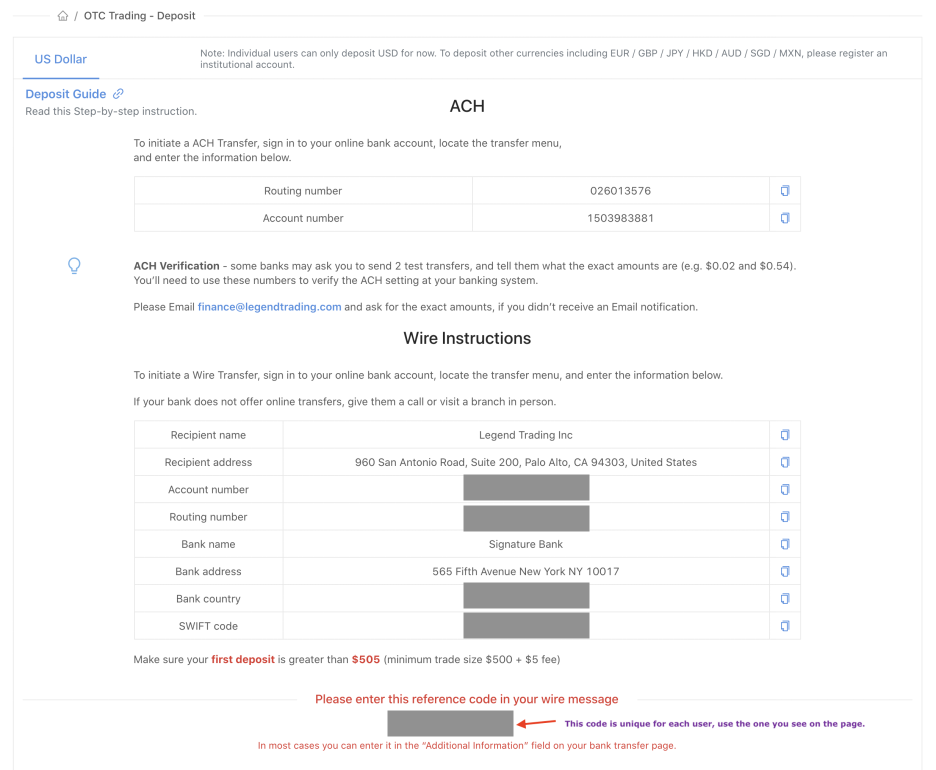
Volvamos a la página del banco, debería verse así después de ingresar la información de la cuenta:
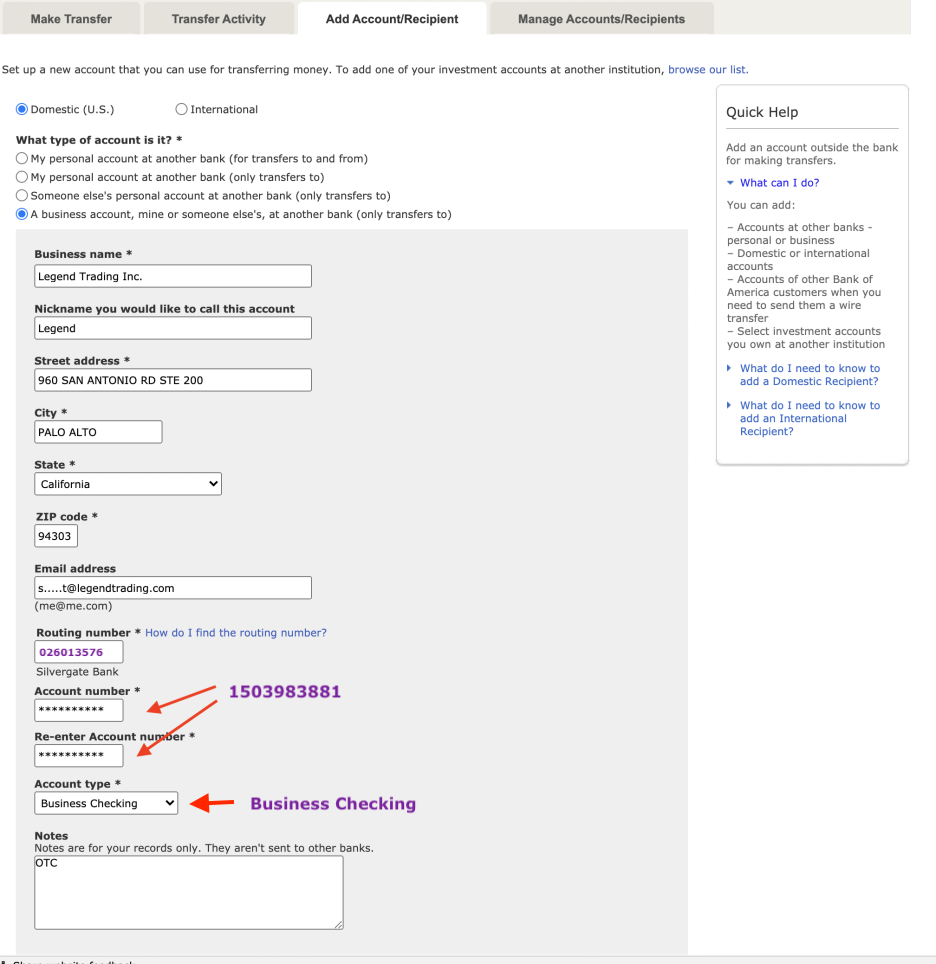
ingrese [email protected] o [email protected] en el campo de texto del correo electrónico, aunque es opcional.
Ahora que ha agregado al destinatario con éxito, puede enviar dinero, es decir, hacer un depósito en su cuenta OTC.
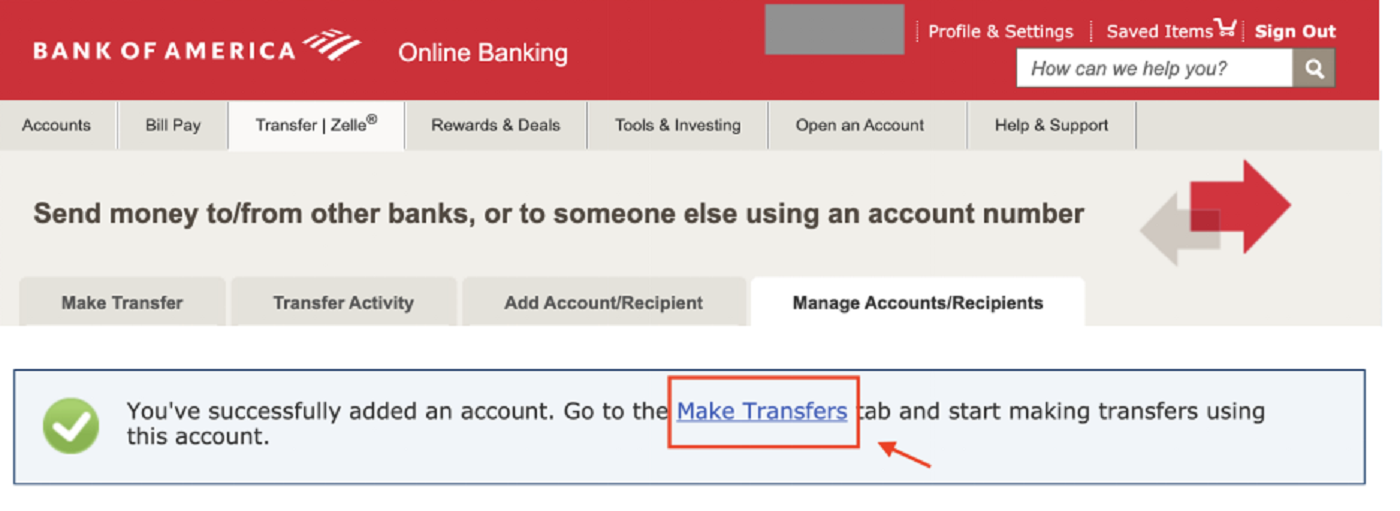
Puede enviar dinero ahora que el destinatario se ha agregado correctamente.
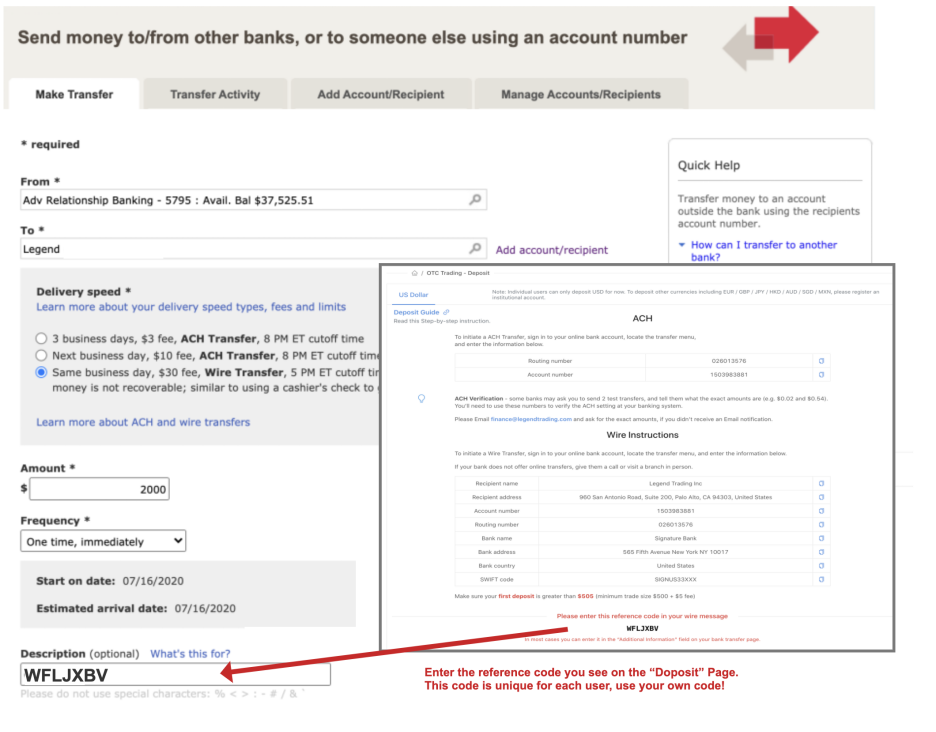
1. Consulte la página de "Depósito" OTC y encuentre su propio código de referencia.
Este código es único para cada usuario, ¡utilice su propio código!
2. Introduce el código en la “Descripción”o el campo "Información adicional" en su página de transferencia.
ACH vs transferencia bancaria
Cuando nos envía dinero, tiene varias opciones. La opción de transferencias electrónicas es la más rápida, por lo que le recomendamos encarecidamente que la utilice. Normalmente, los fondos se pueden recibir el mismo día.
Código de referencia
Para reconocer al remitente de cada depósito 100% correctamente, le pedimos a cada usuario que ingrese este código de referencia. Nuevamente, este código es único para cada usuario, ¡use su propio código!
Si no se preocupa, envíe un correo electrónico a finance@legendtrading y localizaremos la transferencia por usted. Cada vez que se comunique con nuestro personal de Finanzas, incluya una captura de pantalla de la información de su transferencia bancaria.
Cantidad mínima de transferencia
Siéntase libre de enviar cualquier cantidad que desee. Sin embargo, existe un límite mínimo de operación de $500 en nuestro servicio OTC, por lo que si el monto de su depósito fue inferior a $500, no podrá operar, aunque puede verlo en su saldo OTC. Le sugerimos que deposite más de $ 505 , o es posible que no pueda ejecutar una operación aunque tenga un saldo en USD.
Una vez que sus fondos lleguen a nuestra cuenta bancaria, actualizaremos el saldo de su cuenta OTC en consecuencia. Consulte la página OTC, verá que su saldo en USD aparece en la parte inferior derecha.
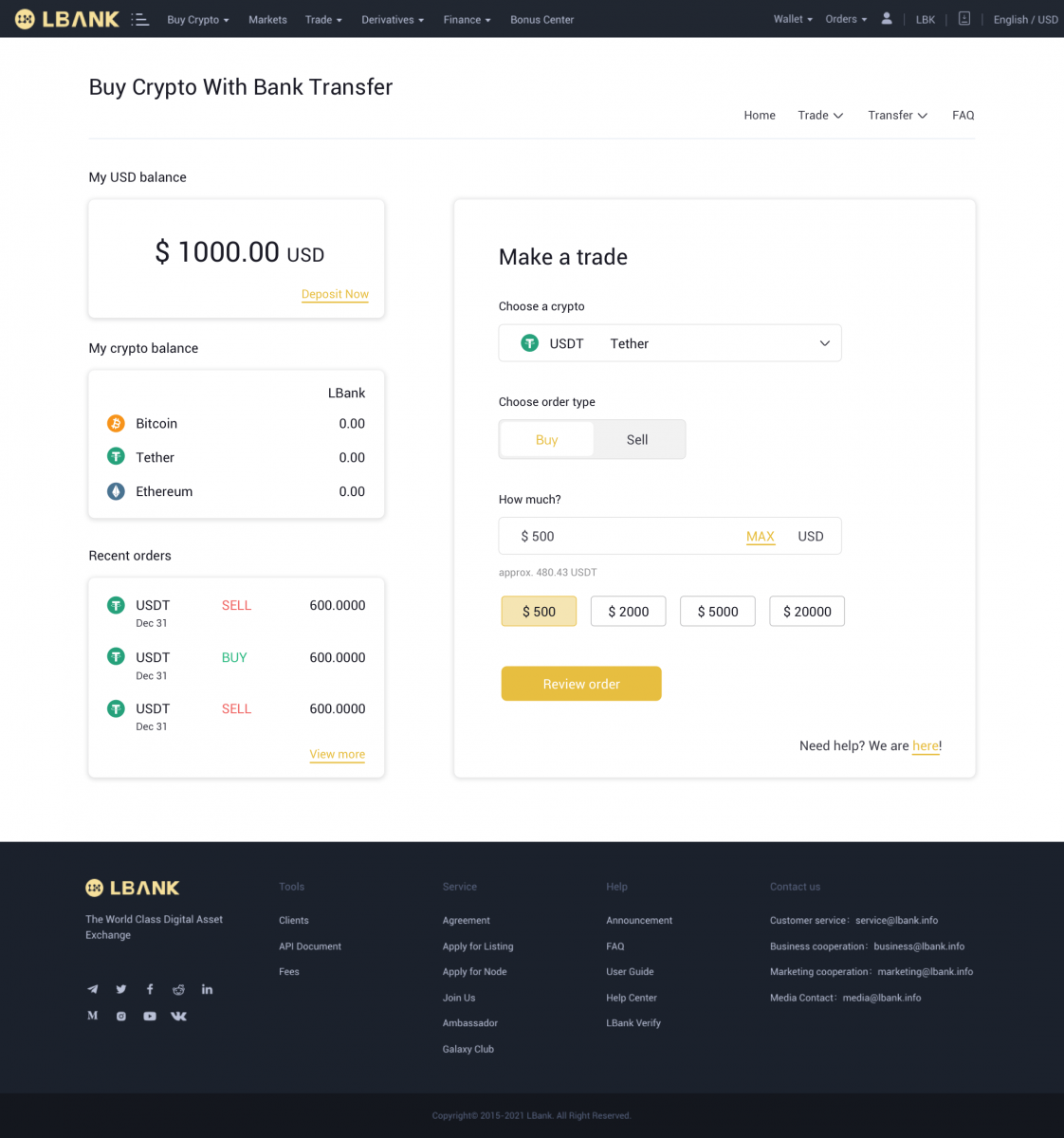
¡Felicidades! ¡Ya está todo listo para comprar criptomonedas!

No dude en enviarnos un correo electrónico si necesita ayuda adicional con el banco, ACH/transferencias bancarias, o si cree que ha tardado demasiado: [email protected]
Preguntas frecuentes (FAQ)
¿Qué debo hacer si deposito mis tokens en la dirección incorrecta?
Si deposita sus tokens en la dirección incorrecta en LBank (por ejemplo, deposita ETH en la dirección DAX en LBank). Siga las instrucciones a continuación para recuperar su activo:1. Verifique si cumple con las siguientes circunstancias, si es así, su activo no se puede recuperar.
- La dirección a la que depositas no existe
- La dirección a la que deposita no es la dirección de LBank
- El token que depositó no se ha incluido en LBank
- Otras circunstancias no recuperables
2. Descargue la “Solicitud de recuperación de activos”, complétela y envíela al servicio de atención al cliente de LBank a través del correo electrónico ( [email protected] ).
El servicio de atención al cliente de LBank procesará su solicitud tan pronto como reciba su correo electrónico y le responderá si sus activos se pueden recuperar dentro de los 5 días hábiles. Si su activo es recuperable, su activo será transferido a su cuenta dentro de los 30 días hábiles, gracias por su paciencia.
¿Cómo recuperar un depósito criptográfico con una etiqueta/nota incorrecta o faltante?
¿Qué es una etiqueta/nota y por qué debo ingresarla al depositar criptomonedas?
Una etiqueta o memo es un identificador único asignado a cada cuenta para identificar un depósito y acreditar la cuenta correspondiente. Al depositar ciertas criptomonedas, como XEM, XLM, XRP, KAVA, LUNA, ATOM, BAND, EOS, BNB, etc., debe ingresar la etiqueta o nota respectiva para que se acredite correctamente.
¿Qué transacciones son elegibles para la recuperación de etiquetas/notas?
-
Depósito en cuentas de LBank con etiqueta/nota incorrecta o faltante;
-
Si ingresó la dirección o etiqueta/nota incorrecta para su retiro, LBank no podrá ayudarlo. Comuníquese con la plataforma de la que se está retirando para obtener ayuda. Sus activos pueden perderse;
- Depósito de cripto que ya figura en LBank. Si la criptografía que intenta recuperar no es compatible con LBank, comuníquese con nuestro servicio en línea para obtener ayuda .
¿Depósito realizado en la dirección de recepción/depósito incorrecta o se depositó un token no listado?
LBank generalmente no ofrece un servicio de recuperación de fichas/monedas. Sin embargo, si ha sufrido una pérdida significativa como resultado de tokens/monedas depositadas incorrectamente, LBank puede, a nuestro exclusivo criterio, ayudarlo a recuperar sus tokens/monedas. LBank cuenta con procedimientos integrales para ayudar a nuestros usuarios a recuperar sus pérdidas financieras. Tenga en cuenta que no se garantiza la recuperación exitosa del token. Si se ha encontrado con este tipo de situación, recuerde proporcionarnos la siguiente información para una asistencia rápida:
- El correo electrónico de su cuenta de LBank
- nombre simbólico
- Cantidad del depósito
- El TxID correspondiente